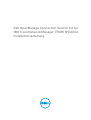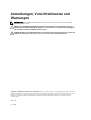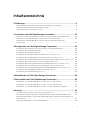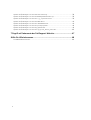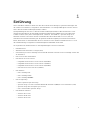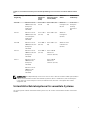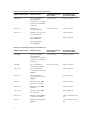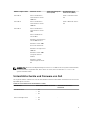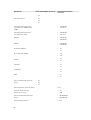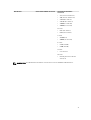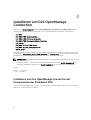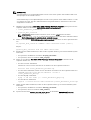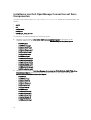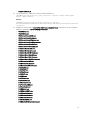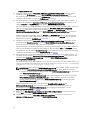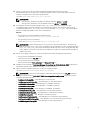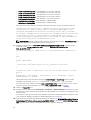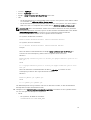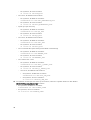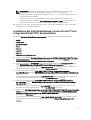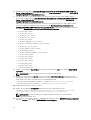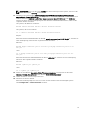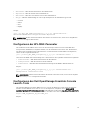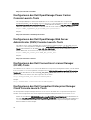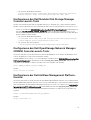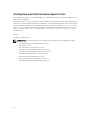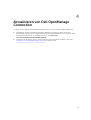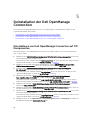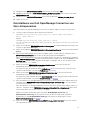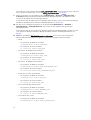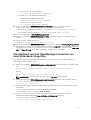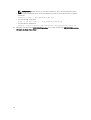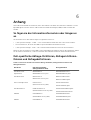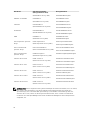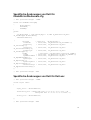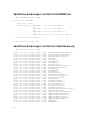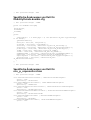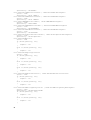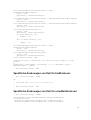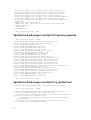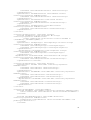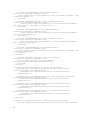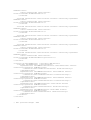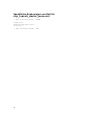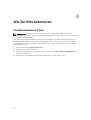Dell OpenManage Connection Version 3.0 for IBM Tivoli Network Manager IP Edition Schnellstartanleitung
- Typ
- Schnellstartanleitung

Dell OpenManage Connection Version 3.0 für
IBM Tivoli Network Manager (ITNM) IP Edition
Installationsanleitung

Anmerkungen, Vorsichtshinweise und
Warnungen
ANMERKUNG: Eine ANMERKUNG liefert wichtige Informationen, mit denen Sie den Computer
besser einsetzen können.
VORSICHT: Ein VORSICHTSHINWEIS macht darauf aufmerksam, dass bei Nichtbefolgung von
Anweisungen eine Beschädigung der Hardware oder ein Verlust von Daten droht, und zeigt auf,
wie derartige Probleme vermieden werden können.
WARNUNG: Durch eine WARNUNG werden Sie auf Gefahrenquellen hingewiesen, die materielle
Schäden, Verletzungen oder sogar den Tod von Personen zur Folge haben können.
Copyright © 2016 Dell Inc. Alle Rechte vorbehalten. Dieses Produkt ist durch US-amerikanische und internationale
Urheberrechtsgesetze und nach sonstigen Rechten an geistigem Eigentum geschützt. Dell
™
und das Dell Logo sind
Marken von Dell Inc. in den Vereinigten Staaten und/oder anderen Geltungsbereichen. Alle anderen in diesem
Dokument genannten Marken und Handelsbezeichnungen sind möglicherweise Marken der entsprechenden
Unternehmen.
2016 - 03
Rev. A00

Inhaltsverzeichnis
1 Einführung..............................................................................................................5
Unterstützte Betriebssysteme und Browser zum Verwalten von Systemen.......................................6
Unterstützte Betriebssysteme für verwaltete Systeme........................................................................ 7
Unterstützte Geräte und Firmware von Dell........................................................................................ 9
2 Installieren von Dell OpenManage Connection............................................12
Installieren von Dell OpenManage Connection auf Komponenten der Datenbank (DB)................ 12
Installieren von Dell OpenManage Connection auf Kern-Komponenten........................................ 14
Installieren der Dell OpenManage Connection auf Tivoli Integrated Portal (TIP)-
Komponenten......................................................................................................................................21
3 Konfigurieren von Dell OpenManage Connection...................................... 24
Konfigurieren der Parameter für Dell Connections License Manager (DCLM)................................ 24
Konfigurieren der Datenbankparameter............................................................................................ 24
Konfigurieren der WS-MAN-Parameter............................................................................................. 25
Konfigurieren des Dell OpenManage Essentials Console Launch-Tools......................................... 25
Konfigurieren des Dell OpenManage Power Center Console Launch-Tools..................................26
Konfigurieren des Dell OpenManage Web Server Administrator (DWS) Console Launch-Tools....26
Konfigurieren des Dell Connections License Manager (DCLM)-Tools.............................................26
Konfigurieren des Dell Compellent Enterprise Manager Client Console Launch-Tools.................26
Konfigurieren des Dell Modular Disk Storage Manager Console Launch-Tools..............................27
Konfigurieren des Dell OpenManage Network Manager (OMNM) Console Launch-Tools............ 27
Konfigurieren der Dell AirWave Management Platform-Konsole..................................................... 27
Konfigurieren des Dell Garantie-Report-Tools................................................................................. 28
4 Aktualisieren von Dell OpenManage Connection........................................29
5 Deinstallation der Dell OpenManage Connection.......................................30
Deinstallieren von Dell OpenManage Connection auf TIP-Komponenten......................................30
Deinstallieren von Dell OpenManage Connection von Kern-Komponenten...................................31
Deinstallieren von Dell OpenManage Connection von einer Datenbank-Integration.................... 33
6 Anhang..................................................................................................................35
So fügen sie das Informationsformat ein oder hängen es an........................................................... 35
Dell-spezifische Abfrage-Richtlinien, Abfragerichtlinien-Dateien und Abfragedefinitionen...........35
Spezifische Änderungen von Dell für ModelNcimDb.domain.cfgSpezifische Änderungen von
Dell für Dell.aoc...................................................................................................................................37
Spezifische Änderungen von Dell für DellSNMP.aoc........................................................................ 38
3

Spezifische Änderungen von Dell für ClassSchema.cfg....................................................................38
Spezifische Änderungen von Dell für DbEntityDetails.domain.cfg...................................................39
Spezifische Änderungen von Dell für nco_p_ncpmonitor.rules.......................................................39
Spezifische Änderungen von Dell für EndNode.aoc..........................................................................41
Spezifische Änderungen von Dell für ncimMetaData.xml................................................................. 41
Spezifische Änderungen von Dell für topoviz.properties..................................................................42
Spezifische Änderungen von Dell für ip_default.xml........................................................................ 42
Spezifische Änderungen von Dell für ncp_topoviz_device_menu.xml........................................... 46
7 Zugriff auf Dokumente der Dell Support-Website.......................................47
8 Wie Sie Hilfe bekommen...................................................................................48
Kontaktaufnahme mit Dell..................................................................................................................48
4

1
Einführung
Dieses Handbuch enthält Informationen über die Software-Anforderungen, Systemanforderungen und
die Schritte zur Installation, Konfiguration und Deinstallation von Dell OpenManage Connection Version
3.0 for IBM Tivoli Network Manager (ITNM) IP-Edition.
Dell OpenManage Connection for IBM Tivoli Network Manager (ITNM) IP Edition bietet End-to-End-
Überwachungsfunktionen für Dell Original Equipment Manufacturing (OEM) Server, Dell Datacenter
Scalable Solutions (DSS), Dell PowerEdge Server, -Gehäuse, -Workstations, -Speicher-Arrays und -
Netzwerk-Switches. Sie können die Dell-Infrastruktur über die ITNM IP Edition-Konsole, die eine
einheitliche und zentrale Verwaltung für die gesamte Hardwareumgebung in Ihrem Rechenzentrum
bietet, überwachen. Es wird außerdem der Konsolenstart von Dell-Geräten und anderen Dell-Tools für
die Fehlerbehebung, Konfiguration und die Management-Aktivitäten unterstützt.
Die folgenden Dell-Geräte werden von Dell OpenManage Connection unterstützt:
• Dell OEM Server
• Skalierbare Dell Datacenter-Lösungen (DSS)
• Unterstützung von Dell PowerEdge-Servern der 10. Generation bis hin zu Dell PowerEdge-Servern der
13. Generation
• Dell Precision Rack-Workstations
• Dell Remote Access Controller:
– Integrated Dell Remote Access Controller 8 (iDRAC8)
– Integrated Dell Remote Access Controller 7 (iDRAC7)
– Integrated Dell Remote Access Controller 6 (iDRAC6)
– Dell Remote Access Controller 5 (DRAC5)
• Dell-Gehäuse:
– Dell PowerEdge FX2
– Dell PowerEdge VRTX
– Dell PowerEdge M1000e
• Dell Storage Arrays:
– Dell Compellent-Speicher-Arrays
– Speicher-Arrays von Dell PowerVault NX der 10. Generation (10G) bis zur 12. Generation (12G)
– Speicher-Arrays der Dell EqualLogic PS-Serie
– Dell PowerVault MD-Speicher-Arrays
• Dell Netzwerk-Switches:
– Switches der S-Serie
– Switches der M-Serie
– Switches der Z-Serie
5

– Switches der C-Serie
– Switches der N-Serie
– Switches der W-Serie
Weitere Informationen zu unterstützten Dell-Geräten und deren unterstützte Firmware-Versionen finden
Sie unter Unterstützte Dell-Geräte und Firmware.
Dell OpenManage Connection Version 3.0 für ITNM IP-Edition unterstützt ITNM IP Edition 3.9, 4.1 und
4.1.1.
Bevor Sie diese Version von Dell OpenManage Connection Version für IBM Tivoli Network Manager
(ITNM) IP Edition installieren, laden Sie die aktuellsten Dokumente von dell.com/
omconnectionsEnterpriseSystemsManagement herunter. Die Dell OpenManage Connection Version 3.0
für IBM Tivoli Netcool/OMNIbus ist eine Voraussetzung für die Dell OpenManage Connection Version 3.0
für IBM Tivoli Network Manager (ITNM) IP Edition.
Weitere Informationen über den Zugriff auf Dokumente finden Sie unter Zugriff auf Dokumente von der
Dell Support-Website.
Unterstützte Betriebssysteme und Browser zum
Verwalten von Systemen
Die folgenden Tabellen listen die Betriebssysteme auf, die Komponenten von ITNM IP-Edition 4.1.1, 4.1
und 3.9 unterstützen:
Tabelle 1. Unterstützte Betriebssysteme für Dell OpenManage Connection Version 3.0 für ITNM IP Edition
4.1.1
Red Hat Enterprise Linux Server (RHEL) SUSE Linux Enterprise Server (SLES)
RHEL 6.0-7 (64-Bit) SLES 11 SP3 (64-Bit)
RHEL 5.0-10 (64-Bit)
Tabelle 2. Unterstützte Betriebssysteme für Dell OpenManage Connection Version 3.0 für ITNM IP-Edition
4.1
Red Hat Enterprise Linux Server (RHEL)
RHEL 7.0-1 (64-Bit)
RHEL 6.0-7 (64-Bit)
RHEL 5.0 Advanced Platform (64-Bit )
6

Tabelle 3. Unterstützte Betriebssysteme für Dell OpenManage Connection Version 3.0 für ITNM IP-Edition
3.9
Virtualisierungs
umgebung
Windows-Server SUSE Linux
Enterprise
Server
(SLES)
Red Hat
Enterprise Linux
Server (RHEL)
Windows
Client
SUSE Linux
für Desktop
ESXi 5.0 Windows Server
2008 R2 (64–Bit)
(Enterprise,
Datacenter,
Standard)
SLES 11.0-4
64-Bit
RHEL 7.0-1 (64-
Bit)
Windows
Enterprise (64-
Bit) SP1
SUSE Linux
Enterprise
Desktop
11.0-4 (64-
Bit)
ESXi 4.1 Windows Server
2008 R2 (64–Bit)
SP1 (Enterprise,
Datacenter,
Standard)
SLES 11.0-4
(32-Bit)
RHEL 6.0-7 (64-
Bit)
Windows
Enterprise 7
(64-Bit)
ESXi 4.0 Windows Server
2008 (64-Bit) SP2
(Enterprise,
Standard)
SLES 10.0-4
(64-Bit)
RHEL 6.0-5 (32-
Bit)
Windows Vista
Ultimate SP2
(64-Bit)
ESXi 3.5 Windows Server
2008 (32-Bit) SP2
(Enterprise,
Standard)
SLES 10.0-4
(32-Bit)
RHEL 5.0-10
Advanced
Platform (64-Bit)
ESX 3.5 Windows Server
2008 (64-Bit)
(Enterprise,
Standard)
RHEL 5.0-10
Advanced
Platform (32-Bit)
Windows Server
2008 (32-Bit)
(Enterprise,
Standard)
ANMERKUNG: Dell OpenManage Connection Version 3.0 for IBM Tivoli Network Manager (ITNM) IP
Edition wird unterstützt auf den Gast-Betriebssystemen (Microsoft Windows, Red Hat Enterprise
Linux und SUSE Linux Enterprise Server) für VMware ESXi, die in der vorhergehenden Tabelle
aufgelistet sind.
Unterstützte Betriebssysteme für verwaltete Systeme
Die nachfolgende Tabelle zählt die Betriebssysteme auf, die auf den unterstützten Geräten unterstützt
werden:
7

Tabelle 4. Unterstützte Betriebssysteme für Dell Workstations
VMware vSphere ESXi Windows-Server SUSE Linux Enterprise
Server (SLES)
Red Hat Enterprise
Linux Server (RHEL)
ESXi 6.0 U1 Microsoft Windows
Server 2012 R2
(Datacenter, Foundation,
Essentials und Standard-
Editionen)
SLES 12 64-Bit RHEL 7.2 64-Bit
ESXi 5.5 U3 Windows 8.1
Professional 64-Bit
SLES 11 SP4 64-Bit RHEL 7.1 64-Bit
ESXi 5.5 U2 Windows 7 Professional
32-Bit und 64-Bit
RHEL 7.0 64-Bit
Microsoft Windows
Server 2008 SP1
RHEL 6.7 64-Bit
Microsoft Windows
Server 2008 R2
Tabelle 5. Unterstützte Betriebssysteme für Dell Server
VMware vSphere ESXi Windows-Server SUSE Linux Enterprise
Server (SLES)
Red Hat Enterprise
Linux Server (RHEL)
ESXi 6.0 U1 Microsoft Windows
Server 2012 R2
(Datacenter, Foundation,
Essentials und Standard-
Editionen)
SLES 12 64-Bit RHEL 7.2 64-Bit
ESXi 6.0 Microsoft:Windows
Server 2012 Essentials
SLES 11 SP4 64-Bit RHEL 7.1 64-Bit
ESXi 5.5 U3 Microsoft Windows
Essential Business Server
2008 SP1
RHEL 7.0 64-Bit
ESXi 5.5 U2 Microsoft Windows
Essential Business Server
2008 SP1
RHEL 6.7 64-Bit
ESXi 5.5 Windows Server 2008
SP2 32-Bit und 64-Bit
RHEL 6.5 64-Bit
ESXi 5.1 U3 Windows Server 2008
R2 64-Bit
RHEL 6.2 64-Bit
ESXi 5.1 U2 Windows Server 2008
R2 SP1 64-Bit
RHEL 6.0 64-Bit
ESXi 5.1 U1 Windows Server 2008 R1
und R2 (HPC-Edition)
RHEL 5.9 64-Bit und 32-
Bit
ESXi 5.1 Windows Storage Server
2008 SP2
RHEL 5.5 64-Bit und 32-
Bit
8

VMware vSphere ESXi Windows-Server SUSE Linux Enterprise
Server (SLES)
Red Hat Enterprise
Linux Server (RHEL)
ESXi 5.0 U3 Microsoft Windows
Small Business Server
2008 SP2
RHEL 5.3 64-Bit und 32-
Bit
ESXi 5.0 U2 Microsoft Windows
Small Business Server
2008 R2
RHEL 5.0 64-Bit und 32-
Bit
ESXi 5.0 U1 Microsoft Windows
Small Business Server
2011
Microsoft:Windows
Server 2012
Windows Small Business
Server 2003 R2 SP2
Windows Server 2003
R2 32-Bit und 64-Bit
Windows Storage Server
2003 R2
Windows Server 2003
(Compute Cluster
Edition)
Windows Unified
DataStorage Server 64-
Bit
ANMERKUNG: Wenn Sie Dell OpenManage Connection for ITNM auf einem System installiert haben,
auf dem Windows ausgeführt wird, dann stellen Sie sicher, dass Sie ebenfalls ActivePerl im
System installiert haben.
Unterstützte Geräte und Firmware von Dell
Die folgende Tabelle enthält eine Liste der Dell Geräte und ihrer unterstützten Firmwareversionen für Dell
OpenManage Connection.
Tabelle 6. Unterstützte Geräte und Firmware von Dell
Dell-Geräte Unterstützte OMSA-Versionen Unterstützte Firmware-
Versionen
Dell OEM Server
• 8.3
• 8.2
• 8.1
-
Dell PowerEdge Server
• 8.3
• 8.2
-
9

Dell-Geräte Unterstützte OMSA-Versionen Unterstützte Firmware-
Versionen
• 8.1
Dell Workstations
• 8.3
• 8.2
• 8.1
-
Skalierbare Dell Datacenter-
Lösungen (DSS 1500 und DSS
2500)
-
• 2.30.30.30
• 2.16.16.12
Skalierbare Dell Datacenter-
Lösungen (DSS 1510)
-
• 2.30.30.30
• 2.17.17.13
iDRAC8 -
• 2.30.30.30
• 2.20.20.20
iDRAC7 -
• 2.30.30.30
• 2.20.20.20
Modularer iDRAC6 -
• 3.6
• 3.5
Monolithischer iDRAC6 -
• 1.97
• 1.96
DRAC5 -
• 1.6
• 1.5
FX2 CMC -
• 1.4
• 1.3
VRTX CMC -
• 2.2
• 2.1
CMC -
• 5.2
• 5.1
Dell PowerVault NX-Speicher-
Arrays
• 8.3
• 8.2
• 8.1
-
Dell Compellent-Speicher-Arrays - 6.6.2
Speicher-Arrays der Dell
EqualLogic PS-Serie
-
• 8.1
• 8.0
Dell PowerVault MD-Speicher-
Arrays
-
• 08.20.09.60
• 08.10.05.60
Dell Netzwerk-Switches - S-Serie
10

Dell-Geräte Unterstützte OMSA-Versionen Unterstützte Firmware-
Versionen
• S55 (8.3.5.5 und 8.3.5.3)
• S60 (8.3.3.9 und 8.3.3.8)
• S4810 (9.6 und 9.5 )
• S4820T (9.5 und 9.4)
• S5000 (9.1 und 9.0)
• S6000 (9.5 und 9.4)
M-Serie
• MXL (9.6 und 9.5 )
• MIOA (9.5 und 9.4)
Z-Serie
• Z9500 (9.2)
• Z9000 (9.5 und 9.4)
C-Serie
• C150 (8.4.6.0)
• C300 (8.4.5.0)
N-Serie
• 6.1.2 und 6.1
W-Serie
• Mobility Controller der W-
Serie (6.4)
ANMERKUNG: Dell Workstations beziehen sich auf Dell Precision R7910 Rack Workstations.
11

2
Installieren von Dell OpenManage
Connection
Laden Sie von dell.com/support die Datei Dell-OpenManage-Connection-for-ITNM-3.0.zip herunter
und entpacken Sie die Inhalte in einen Ordner. Die folgenden Ordner und Dateien sind entpackt:
• Dell-MIBS
• Dell-OMC-ITNM-Core-Integration
• Dell-OMC-ITNM-TIP-Server-Integration
• Dell-OMC-ITNM-Topology-Database-Integration
• Dell-Utilities
• Dell_OMC_3_0_for_ITNM_IG.pdf
• Dell_OMC_3_0_For_ITNM_Readme.txt
• license_en.txt
Sobald die Dateien extrahiert wurden und die Systemvoraussetzungen erfüllt sind, stellen Sie sicher, dass
Sie die Dateien Dell_OMC_3_0_For_ITNM_Readme.tx und license_en.txt sehen, und führen Sie dann die
in den Kapiteln unten aufgeführte Reihenfolge der Schritte für die Installation aus.
ANMERKUNG: Das Dateitrennzeichen für Windows ist der umgekehrte Schrägstrich (\) und für Linux
der Schrägstrich (/).
Folgen Sie diesem Format, wenn Sie Umgebungsvariablen verwenden: %<ENV_VARIABLE>% bei
Systemen, die Windows ausführen und $<ENV_VARIABLE> bei Systemen, die Linux ausführen.
Beispiel:
Windows: %NCHOME%
Linux: $NCHOME
Installieren von Dell OpenManage Connection auf
Komponenten der Datenbank (DB)
Sie können Dell OpenManage Connection for ITNM IP Edition auf DB-Komponenten sowohl für ITNM IP
Edition 3.9, 4.1 als auch 4.1.1 installieren.
12

ANMERKUNG:
Zum Bereitstellen von Dell OpenManage Connection auf einem System unter ITNM IP Edition 3.9
überspringen Sie die Schritte 1 und 2.
Zur Bereitstellung von Dell OpenManage Connection auf Systemen unter ITNM IP Edition 4.1 oder
4.1.1 stellen Sie sicher, dass die ITNM-Kerndienste ausgeführt werden, und führen Sie alle unten
aufgeführten Schritte aus.
1. Navigieren Sie zum Ordner Dell-OMC-ITNM-Topology-Database-Integration und kopieren Sie die
folgenden Dateien in den Ordner $NCHOME/precision/scripts/sql/solid.
• create_dellDevice_SOLIDDB.sql
• populate_dell_custom.sh
ANMERKUNG: Während der Installation stellen Sie den solsql-Pfad in der Datei
populate_dell_custom.sh, wie bei der Installation, bereit. Der binäre Standard-Pfad ist
$NCHOME/platform/linux2x86/soliddb-6.5.0.1/bin/solsql.
2. Gehen Sie zum Ordner $NCHOME/precision/scripts/sql/solid und führen Sie den folgenden Befehl
aus:
sh populate_dell_custom.sh <CATLOG> <User> <Password> Create [<Port>]
Beispiel:
populate_dell_custom.sh itnm root admin Create 50000
3. Beenden Sie die ITNM-Kerndienste, indem Sie die folgenden Befehle, je nach Ihrem Betriebssystem
verwenden:
• Auf Systemen, die Windows ausführen: Stop ncp_ctrl service
• Auf Systemen, die Linux ausführen: itnm_stop ncp
4. Gehen Sie zum Ordner Dell-OMC-ITNM-Topology-Database-Integration und führen Sie die
folgenden Befehle aus:
• Bei einer Informix-Datenbank:
Melden Sie sich als Informix-Benutzer an und führen Sie den folgenden Befehl aus:
dbaccess itnm create_dellDevice_Informix.sql
• Bei einer DB2-Datenbank, melden Sie sich bei DB2 an und führen Sie den folgenden Befehl aus:
$NCHOME/platform/<arch>/db2/bin/db2batch -d itnm -f
create_dellDevice_DB2.sql
• Bei einer MySQL-Datenbank:
mysql -u <db user name> -p < create_dellDevice_Mysql.sql
• Bei einer Oracle-Datenbank:
sqlplus -s <Oracle DB user name>/<Password> @create_dellDevice_Oracle.sql
5. Starten Sie die ITNM-Kerndienste, indem Sie die folgenden Befehle, je nach Ihrem Betriebssystem
verwenden:
• Auf Systemen, die Windows ausführen: Start ncp_ctrl service
• Auf Systemen, die Linux ausführen: itnm_start ncp
6. Kopieren Sie die Datei dellomc_int_itnm_topo_db.ver in den Ordner %NCHOME%\precision.
13

Installieren von Dell OpenManage Connection auf Kern-
Komponenten
Der Kern-Komponentenordner Dell-OMC-ITNM-Core-Integration enthält die folgenden Ordner und
Dateien:
• agents
• aoc
• configuration
• perlAgents
• dellomc_int_itnm_core.ver
So installieren Sie Network Manager auf Kernkomponenten:
1. Navigieren Sie zum Ordner Dell-OMC-ITNM-Core-Integration\agents und kopieren Sie die
folgenden Dateien von discovery agent in den Ordner
%NCHOME%\precision\disco\agents.
• DellDRAC.agnt
• DellOOBServer.agnt
• DellServerSNMP.agnt
• DellServerWsman.agnt
• DellCompellent.agnt
• DellEqualLogic.agnt
• DellMDArray.agnt
• DellCSeriesSwitch.agnt
• DellMSeriesSwitch.agnt
• DellNSeriesSwitch.agnt
• DellSSeriesSwitch.agnt
• DellWSeriesSwitch.agnt
• DellZSeriesSwitch.agnt
2. Navigieren Sie zum Ordner Dell-OpenManage-Connection-for-ITNM-3.0\Dell-OMC-ITNM-Core-
Integration\perlAgents und kopieren Sie die folgenden Dateien von perl agent in den Ordner
%NCHOME%\precision\disco\agents\perlAgents.
• DellDRAC.pl
• DellOOBServer.pl
• DellServerSNMP.pl
• DellServerWsman.pl
• DellCompellent.pl
• DellEqualLogic.pl
• DellMDArray.pl
• DellCSeriesSwitch.pl
• DellMSeriesSwitch.pl
• DellNSeriesSwitch.pl
• DellSSeriesSwitch.pl
• DellWSeriesSwitch.pl
14

• DellZSeriesSwitch.pl
3. Um die Agenten zu registrieren, führen Sie diesen Befehl aus:
%NCHOME%\precision\bin\ncp_agent_registrar -register <Agent Name1,Agent
Name2,..Agent Name'n'>
Beispiel:
%NCHOME%\precision\bin\ncp_agent_registrar -register
DellServerSNMP,DellOOBServer,DellServerWsman,DellDRAC,DellCompellent,DellCSe
riesSwitch
4. Navigieren Sie zum Ordner Dell-OMC-ITNM-Core-Integration\aoc und kopieren Sie die folgenden
Dateien in den Ordner %NCHOME%\precision\aoc.
• OEMiDRAC7.aoc
• OEMiDRAC8.aoc
• OEMServerModularESXi.aoc
• OEMServerModularLinux.aoc
• OEMServerModularWindows.aoc
• OEMServerMonolithicWindows.aoc
• OEMServerMonolithicESXi.aoc
• OEMServerMonolithicLinux.aoc
• DellServerModularESXi.aoc
• DellServerModularLinux.aoc
• DellServerModularWindows.aoc
• DellServerMonolithicESXi.aoc
• DellServerMonolithicLinux.aoc
• DellServerMonolithicWindows.aoc
• DellWorkstationESXi.aoc
• DellWorkstationLinux.aoc
• DellWorkstationWindows.aoc
• DelliDRAC8.aoc
• DelliDRAC7.aoc
• DelliDRAC6.aoc
• DellDRAC5.aoc
• DellCMC.aoc
• DellFX2CMC.aoc
• DellVRTXCMC.aoc
• DellCompellent.aoc
• DellPowerVaultNX.aoc
• DellEqualLogic.aoc
• DellMDArray.aoc
• DellMDArraySNMP.aoc
• DellCSeriesSwitch.aoc
• DellMSeriesSwitch.aoc
• DellNSeriesSwitch.aoc
• DellSSeriesSwitch.aoc
• DellWSeriesMobilityController.aoc
15

• DellZSeriesSwitch.aoc
5. Navigieren Sie zum Ordner Dell-OMC-ITNM-Core-Integration\configuration und fügen Sie die
Inhalte der Datei EndNode.aoc der Datei %NCHOME%\precision\aoc\EndNode.aoc hinzu.
Informationen über die Inhalte der Datei EndNode.aoc, die Sie einfügen müssen, finden Sie unter
„Spezifische Änderungen von Dell für EndNode.aoc“ im Anhang.
6. Zur Bereitstellung von Dell OpenManage Connection auf einem System unter ITNM IP Edition 3.9,
navigieren Sie zum Ordner Dell-OMC-ITNM-Core-Integration\configuration und kopieren Sie die
Dateien Dell.aoc und DellSNMP.aoc in den Ordner %NCHOME%\precision\aoc .
Zur Bereitstellung von Dell OpenManage Connection auf einem System, auf dem ITNM IP Edition 4.1
oder 4.1.1 ausgeführt wird, navigieren Sie zum Ordner Dell-OMC-ITNM- Core-Integration
\configuration und führen Sie die Inhalte der Datei Dell.aoc und DellSNMP.aoc in die Datei
%NCHOME%\precision\aoc\Dell.aoc bzw. %NCHOME%\precision\aoc\DellSNMP.aoc zusammen.
Weitere Informationen über den Inhalt der Dell.aoc und DellSNMP.aoc-Dateien, die Sie einfügen
müssen, finden Sie im Abschnitt „Spezifische Änderungen von Dell für Dell.aoc“ und „Spezifische
Änderungen von Dell für DellSNMP.aoc“ im Anhang.
7. Navigieren Sie zum Ordner Dell-OMC-ITNM-Core-Integration\configuration und hängen Sie die
Inhalte der Datei ClassSchema.cfg an die Datei %NCHOME%\etc\precision\ClassSchema.cfg an.
Ändern Sie die Class-ID-Werte, wenn diese bereits existieren.
Zur Bereitstellung von Dell OpenManage Connection auf einem System, auf dem ITNM IP-Edition 4.1
oder 4.1.1 ausgeführt wird, hängen Sie die Einträge für den ClassName Dell und DellSNMP nicht an.
Informationen über die Dateien ClassSchema.cfg, die Sie anhängen müssen, finden Sie im Abschnitt
„Spezifische Änderungen von Dell für ClassSchema.cfg“ im Anhang.
8. Zur Bereitstellung von Dell OpenManage Connection auf einem System unter ITNM IP Edition 3.9
navigieren Sie zum Ordner Dell-OMC-ITNM-Core-Integration\configuration und kopieren Sie den
Inhalt der Datei DbEntityDetails.domain.cfg in die Datei %NCHOME%\etc\precision
\DbEntityDetails.<domain>.cfg
Zur Bereitstellung von Dell OpenManage Connection auf einem System, auf dem ITNM IP-Edition 4.1
oder 4.1.1 ausgeführt wird, kopieren Sie den Inhalt der Datei ModelNcimDb.domain.cfg in die Datei
$NCHOME\etc\precision\ModelNcimDb.<Domäne>.cfg.
ANMERKUNG: Wenn die Datei DbEntityDetails.domain.cfg nicht existiert, hängen Sie die Inhalte
an die Datei %NCHOME%\etc\precision\DbEntityDetails.cfg an. Wenn mehrere Domänen
konfiguriert werden, hängen Sie den Inhalt der Datei DbEntityDetails.domain.cfg an die einzelne
Datei DbEntityDetails.domain.cfg an.
Wenn die Datei ModelNcimDb.domain.cfg nicht existiert, hängen Sie die Inhalte an die Datei
%NCHOME%\etc\precision\ModelNcimDb.cfg an. Wenn mehrere Domänen konfiguriert
werden, hängen Sie den Inhalt der Datei ModelNcimDb.domain.cfg an die einzelne Datei
ModelNcimDb.domain.cfg an.
Weitere Informationen über den Inhalt der Dateien ModelNcimDb.domain.cfg und
DbEntityDetails.domain.cfg, die Sie kopieren müssen, finden Sie im Abschnitt „Spezifische
Änderungen von Dell ModelNcimDb.domain.cfg“ und „Spezifische Änderungen von Dell
DbEntityDetails.domain.cfg“ im Anhang.
9. Gehen Sie zu Dell-OpenManage-Connection-for-ITNM-3.0\Dell-Utilities und kopieren Sie den
Ordner dell in den Ordner %NCHOME%\precision.
10. Navigieren Sie zum Ordner Dell-OMC-ITNM-Core-Integration und kopieren Sie die Datei
dellomc_int_itnm_core.ver in den Ordner %NCHOME%\precision.
16

11. Stellen Sie sicher, dass der von Network Manager bereitgestellte Java-Pfad vor dem
benutzerdefinierten Java-Pfad in der Umgebungsvariable „PATH“ existiert. Wenn der Pfad nicht
existiert, konfigurieren Sie den Pfad folgendermaßen:
%NCHOME%\platform\<Arch>\jre_1.6.7\jre\bin
ANMERKUNG:
• Auf Systemen, auf denen Windows ausgeführt wird: Der <Arch> ist win32.
• Auf Systemen, auf denen Linux ausgeführt wird: Der <Arch> ist linux2x86.
12. Konfigurieren Sie die Umgebungsvariable DELL_OMC_ITNM_JAVA_PATH. Diese muss den
vollständigen IBM-Java-Pfad enthalten (einschließlich des binären Java-Pfads). Kopieren Sie die
Umgebungsvariable DELL_OMC_ITNM_JAVA_PATH in die Datei /etc/profile, um sicherzustellen,
dass die Umgebungsvariable in allen Shells verfügbar ist
Beispiel:
• Auf Systemen, auf denen Windows ausgeführt wird:
%NCHOME%\platform\win32\jre_1.6.7\jre\bin\java.exe
• Auf Systemen, die Linux ausführen:
$NCHHOME/platform/linux2x86/jre_1.6.7/jre/bin/java
ANMERKUNG: Für die Überwachung von Dell Servern oder Dell Workstations, auf denen die
VMware ESXi-Version 5.5 oder höher ausgeführt wird, konfigurieren Sie die Umgebungsvariable
DELL_OMC_ITNM_JAVA_PATH unter Verwendung der Oracle JRE-Version 1.6.0_18 (6u18) oder
höher. Nähere Informationen finden Sie im ITNM version 3.0 User's Guide (Benutzerhandbuch
ITNM Version 2.0).
13. Führen Sie folgende Schritte aus, um die Kerndienste des Network Manager neuzustarten:
• Auf Systemen, die Windows ausführen:
Starten Sie den Service ncp_ctrl neu.
• Auf Systemen, die Linux ausführen:
Führen Sie die Befehle itnm_stop ncp und itnm_start ncp aus.
14. Navigieren Sie zum Ordner Dell-OpenManage-Connection-for-ITNM-3.0\Dell-MIBS und kopieren
Sie die MIB-Dateien in den Ordner %NCHOME%\precision\mibs.
15. Führen Sie den folgenden Befehl aus, um die neuen MIBs zu laden:
%NCHOME%\precision\platform\<Arch>\bin\ncp_mib
ANMERKUNG: Kopieren Sie alle entsprechenden MIB-Dateien, bevor Sie ncp_mib ausführen.
16. Navigieren Sie zum Ordner Dell-OMC-ITNM-Core-Integration\configuration, importieren Sie die
folgenden Abfragerichtlinien:
• DellServerPollPolicy.XML – Zum Abfragen von Dell Servern
• DellWorkstationPollPolicy.XML – Zum Abfragen von Dell-Workstations
• DelliDRAC8PollPolicy.XML – Zum Abfragen von iDRAC8-Systemen
• DelliDRAC7PollPolicy.XML – Zum Abfragen von iDRAC7-Systemen
• DellDRACPollPolicy.XML – Zum Abfragen von iDRAC6- und DRAC5
• DellFX2CMCPollPolicy.XML – Zum Abfragen von FX2 CMC-Systemen
• DellVRTXCMCPollPolicy.XML – Zum Abfragen von VRTX CMC-Systemen
• DellCMCPollPolicy.XML – Zum Abfragen von CMC-Systemen
• DellCompellentPollPolicy.XML – Zum Abfragen von Compellent-Speicherarrays
• DellPowerVaultNXPollPolicy.XML – Zum Abfragen von PowerVault NX-Speicherarrays
• DellMDStoragePollPolicy.XML – Zum Abfragen von MD-Speicherarrays
17

• DellC-SeriesPollPolicy.XML – Zum Abfragen von C-Series-Switches
• DellM-SeriesPollPolicy.XML – Zum Abfragen von M-Series-Switches
• DellN-SeriesPollPolicy.XML – Zum Abfragen von N-Series-Switches
• DellW-SeriesPollPolicy.XML – Zum Abfragen von W-Series-Switches
• DellZ-SeriesPollPolicy.XML – Zum Abfragen von Z-Series-Switches
• OEMiDRACPollPolicy.XML – Zum Abfragen von OEM-DRACs
• OEMiServerPollPolicy.XML – Zum Abfragen von OEM Servern
Zum Importieren der Richtlinien, die oben aufgelistet sind, führen Sie den folgenden Befehl aus:
%NCHOME%\precision\bin\ncp_perl %NCHOME%\precision\scripts\perl\scripts
\get_policies.pl -domain <Domain Name> -to domain=<DOMAIN_NAME> -from
file=<Dell-OMC-ITNM-Core-Integration\configuration\Poll Policy Filename>
For example: %NCHOME%\precision\bin\ncp_perl %NCHOME%\precision\scripts\perl
\scripts\get_policies.pl -domain NCOMS -to domain=NCOMS -from file=C:
\workarea\build\Dell-OpenManage-Connection-for-ITNM-3.0\Dell-OMC-ITNM-Core-
Integration\configuration\DellCMCPollPolicy.xml
ANMERKUNG: Achten Sie darauf, dass die Class-ID für Geräte von Dell in ClassSchema.cfg und
in den entsprechenden Abfragerichtlinien die gleiche ist.
17. Navigieren Sie zum Ordner Dell-OMC-ITNM-Core-Integration\configuration und fügen Sie die
Inhalte der Datei
nco_p_ncpmonitor.rules in die Datei %NCHOME%\probes\<Arch>
\nco_p_monitor.rules ein,
if (match(@AlertGroup, "ITNM Status") || match(@AlertGroup, "ITNM Disco"))
{
...
}
else
{
...
switch ($EventName)
{
...
//Insert Dell Specified Changes For nco_p_ncpmonitor.rules here
}
...
# Append the value of @Identifier, with the new variable $tmpVal, as given
below #
#
#@Identifier = $EntityName + @LocalPriObj + "->" + $EventName + @Type +
@NmosDomainName + $tmpVal
Die Inhalte müssen unter der Switch-Anweisung $ EventName für AlertGroup kopiert werden.
Bearbeiten Sie den Wert @Identifier indem Sie ein '+ '-Zeichen an $ tmpVal anhängen.
Informationen zu den Inhalten der Datei nco_p_ncpmonitor.rules, die Sie einfügen müssen, finden
Sie unter „Spezifische Änderungen von Dell für nco_p_ncpmonitor.rules“ im Anhang.
18. Starten Sie ncp_poller neu.
19. Navigieren Sie zur Registerkarte Verwaltung → Netzwerk → Netzwerkabfrage und stellen Sie sicher,
dass die Dell-spezifischen Abfrage-Richtlinien und Abfragedefinition auf dem Tivoli Integrated Portal
erstellt wurden.
Informationen über die Dell-spezifischen Abfrage-Richtlinien und Abfragedefinition finden Sie unter
„Dell-spezifische Abfrage-Richtlinien und Abfragedefinitionen“ im Anhang.
20. Kopieren Sie die folgenden datenbankspezifischen jar-Dateien von %TIPHOME%\profiles\TIPProfile
\installedApps\TIPCell\isc.ear\ncp_topoviz.war\WEB-INF\lib\ in den Ordner %NCHOME%\precision
\dell. Die jar-Dateien und deren Verfügbarkeit sind im Folgenden aufgeführt:
18

• Informix – ifxjdbc.jar
• Oracle – ojdbc14.jar oder höher
• MySQL – mysql-connector-java-3.1.10-bin.jar oder höher
• DB2
– Bei der Bereitstellung von Dell OpenManage Connection auf Systemen unter ITNM IP Edition
3.9 verwenden Sie db2jcc.jar, db2jcc_license_cu.jar
– Bei der Bereitstellung von Dell OpenManage Connection auf Systemen, auf denen ITNM IP
Edition 4.1 oder 4.1.1 ausgeführt wird, verwenden Sie db2jcc4.jar, db2jcc_license_cu.jar
ANMERKUNG: Wenn der Datenbank-Treiber einen anderen Namen als die oben genannten
Datenbanktreibernamen ausführt, kopieren Sie den aktuellen Datenbanktreiber in den Ordner
%NCHOME%\precision\dell und erstellen Sie eine Verknüpfung mit dem aktuellen
Datenbanktreibernamen, indem Sie die folgenden Befehle ausführen:
Für Systeme, die Windows ausführen:
mklink <Given Database Driver> <Actual Database Driver>
Für Systeme, die Linux ausführen:
ln -s <Actual Database Driver> <Given Database Driver>
Beispiel:
Wenn der aktuelle Datenbanktreiber für MYSQL mysql-connector-java-5.1.27-bin.jar ist,
erstellen Sie einen Verknüpfung, indem Sie den folgenden Befehl ausführen:
Windows:
mklink mysql-connector-java-3.1.10-bin.jar mysql-connector-java-5.1.27-
bin.jar
Linux:
ln -s mysql-connector-java-5.1.27-bin.jar mysql-connector-java-3.1.10-
bin.jar
Wenn der tatsächliche Datenbanktreiber für Oracle ojdbc6.jar ist, erstellen Sie eine
Verknüpfung, indem Sie den folgenden Befehl ausführen:
Windows:
mklink ojdbc14.jar ojdbc6.jar
Linux:
ln -s ojdbc6.jar ojdbc14.jar
Die datenbankspezifischen jar-Dateien sind auch an dem Ort zu finden, an dem die Datenbank
bereitgestellt wird (benutzerdefinierter Pfad).
21. Navigieren Sie zu %NCHOME%\precision\dell\scripts folder und führen Sie die folgenden Befehle
aus, um eine zyklische Abfrage zu konfigurieren.
• DCLM
– Auf Systemen, die Windows ausführen:
scheduleTask.bat add DCLM_POLL
19

– Auf Systemen, die Linux ausführen:
sh cronJob.sh add DCLM_POLL
• Dell Server, die VMware ESXi ausführen
– Auf Systemen, die Windows ausführen:
scheduleTask.bat add ESXi_WORKSTATION_POLL
– Auf Systemen, die Linux ausführen
sh cronJob.sh add ESXi_WORKSTATION_POLL
• EqualLogic Speicher-Array
– Auf Systemen, die Windows ausführen:
scheduleTask.bat add EQL_POLL
– Auf Systemen, die Linux ausführen:
sh cronJob.sh add EQL_POLL
• Dell Server, die VMware ESXi ausführen
– Auf Systemen, die Windows ausführen:
scheduleTask.bat add ESXi_POLL
– Auf Systemen, die Linux ausführen:
sh cronJob.sh add ESXi_POLL
• Dell PowerVault MD-Speicherarray (keine SNMP-Unterstützung)
– Auf Systemen, die Windows ausführen:
scheduleTask.bat add MDARRAY_POLL
– Auf Systemen, die Linux ausführen:
sh cronJob.sh add MDARRAY_POLL
• Dell-Switches der S Serie
– Auf Systemen, die Windows ausführen:
scheduleTask.bat add DELL_S_SERIES_POLL
– Auf Systemen, die Linux ausführen:
sh cronJob.sh add DELL_S_SERIES_POLL
– Dell Server, die VMware ESXi ausführen
* Auf Systemen, die Windows ausführen:
scheduleTask.bat add ESXi_OEM_POLL
* Auf Systemen, die Linux ausführen:
sh cronJob.sh add ESXi_OEM_POLL
22. Konfigurieren Sie die zyklische Lizenzsynchronisation, indem Sie folgenden Befehl aus dem Ordner
%NCHOME%\precision\dell\scripts ausführen.
• Auf Systemen, die Windows ausführen:
scheduleTask.bat add LICENSE_SYNCH
• Auf Systemen, die Linux ausführen:
sh cronJob.sh add LICENSE_SYNCH
20
Seite wird geladen ...
Seite wird geladen ...
Seite wird geladen ...
Seite wird geladen ...
Seite wird geladen ...
Seite wird geladen ...
Seite wird geladen ...
Seite wird geladen ...
Seite wird geladen ...
Seite wird geladen ...
Seite wird geladen ...
Seite wird geladen ...
Seite wird geladen ...
Seite wird geladen ...
Seite wird geladen ...
Seite wird geladen ...
Seite wird geladen ...
Seite wird geladen ...
Seite wird geladen ...
Seite wird geladen ...
Seite wird geladen ...
Seite wird geladen ...
Seite wird geladen ...
Seite wird geladen ...
Seite wird geladen ...
Seite wird geladen ...
Seite wird geladen ...
Seite wird geladen ...
-
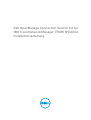 1
1
-
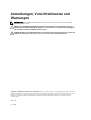 2
2
-
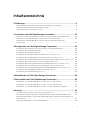 3
3
-
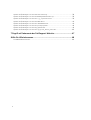 4
4
-
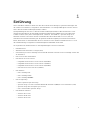 5
5
-
 6
6
-
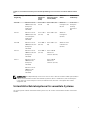 7
7
-
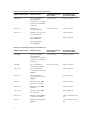 8
8
-
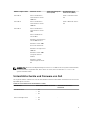 9
9
-
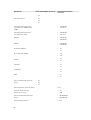 10
10
-
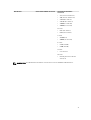 11
11
-
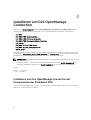 12
12
-
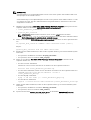 13
13
-
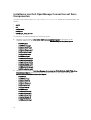 14
14
-
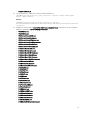 15
15
-
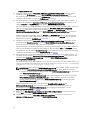 16
16
-
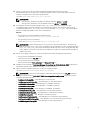 17
17
-
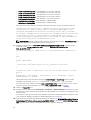 18
18
-
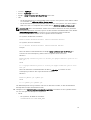 19
19
-
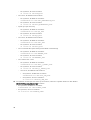 20
20
-
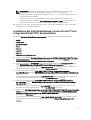 21
21
-
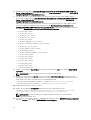 22
22
-
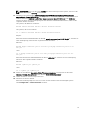 23
23
-
 24
24
-
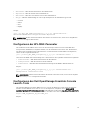 25
25
-
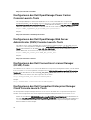 26
26
-
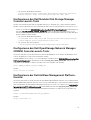 27
27
-
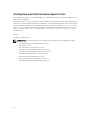 28
28
-
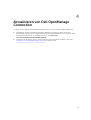 29
29
-
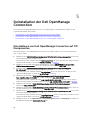 30
30
-
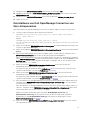 31
31
-
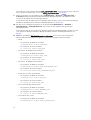 32
32
-
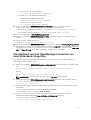 33
33
-
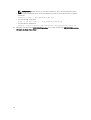 34
34
-
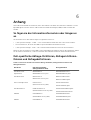 35
35
-
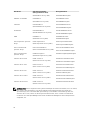 36
36
-
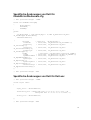 37
37
-
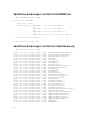 38
38
-
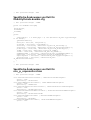 39
39
-
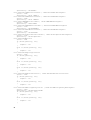 40
40
-
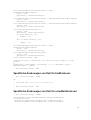 41
41
-
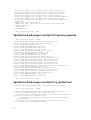 42
42
-
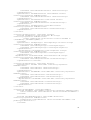 43
43
-
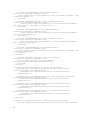 44
44
-
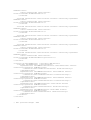 45
45
-
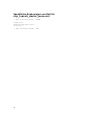 46
46
-
 47
47
-
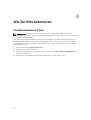 48
48
Dell OpenManage Connection Version 3.0 for IBM Tivoli Network Manager IP Edition Schnellstartanleitung
- Typ
- Schnellstartanleitung
Verwandte Artikel
-
Dell OpenManage Connection Version 3.0 for IBM Tivoli Network Manager IP Edition Benutzerhandbuch
-
Dell OpenManage Connection 2.0 for IBM Tivoli Network Manager IP Edition Schnellstartanleitung
-
Dell OpenManage Connection 1.0 for IBM Tivoli Network Manager IP Edition 3.9 Benutzerhandbuch
-
Dell OpenManage Connection 2.0 for IBM Tivoli Network Manager IP Edition Benutzerhandbuch
-
Dell OpenManage Connection 1.0 for IBM Tivoli Network Manager IP Edition 3.9 Benutzerhandbuch
-
Dell OpenManage Connection Version 3.0 for IBM Tivoli Netcool/OMNIbus Schnellstartanleitung
-
Dell OpenManage Connection Version 3.0 for IBM Tivoli Netcool/OMNIbus Benutzerhandbuch
-
Dell OpenManage Plug-in Version 1.0 for Oracle Enterprise Manager 12c Benutzerhandbuch
-
Dell OpenManage Connection Version 2.2 for IBM Tivoli Netcool/OMNIbus Benutzerhandbuch
-
Dell OpenManage Plug-in Version 2.0 for Oracle Enterprise Manager 12c Benutzerhandbuch